Als cloudbeheerder kunt u vRealize Orchestrator-werkstromen aan de catalogus toevoegen. De werkstromen worden in vRealize Orchestrator gemaakt om een eenvoudige of complexe taak te voltooien.
Naast de reguliere invoerparameters kunnen de werkstromen samengestelde typen bevatten als invoerparameters.
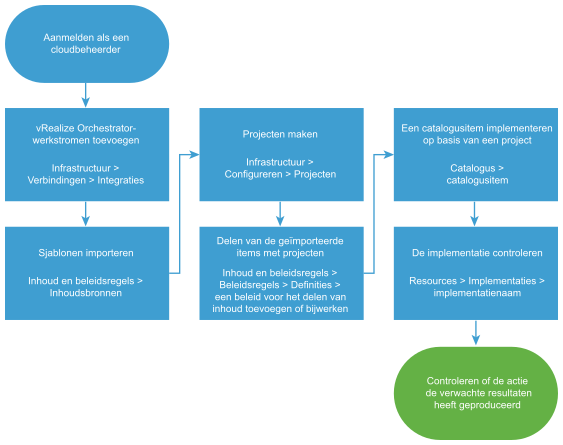
Voorwaarden
- Controleer of u over vRealize Orchestrator-werkstromen beschikt die vereiste taken kunnen uitvoeren. Zie Werkstromen beheren.
Procedure
resultaten
De vRealize Orchestrator-werkstromen worden in Service Broker geïmporteerd en in de catalogus gedeeld.
Volgende stappen
- Als de implementatie mislukt, klikt u op de implementatienaam en begint u met het oplossen van de problemen. Zie Wat kan ik doen als een Service Broker-implementatie mislukt? Als u een Cloud Assembly-cloudbeheerder bent, kunt u ook meer uitgebreide probleemoplossing uitvoeren in Cloud Assembly Wat kan ik doen als een Cloud Assembly-implementatie mislukt in VMware Cloud Assembly gebruiken en beheren.
- Als u wilt instellen hoe lang een implementatie kan bestaan, maakt u een lease. Zie Beleidsregels voor Service Broker instellen.
- Om meer of minder gebruikersinvoer te bieden tijdens het maken van de aanvraag, kunt u een aangepast formulier maken. Zie Een Service Broker-pictogram en -aanvraagformulier aanpassen. Als een werkstroom gegevensrasters bevat, mag u de kolom-id's in het aangepaste formulier niet wijzigen. Gebruik de id's die in de werkstroom zijn opgegeven.
- Voor meer informatie over het werken met werkstromen van meer dan één vRealize Orchestrator-instantie, kunt u dit blogbericht van een VMware-oplossingsarchitect lezen.